Dokumentumlétrehozás automatizálása a Microsoft Syntex és a Power Automate használatával
A tartalomszerelvény Microsoft Syntex a Power Automate-kel együtt modern sablonokkal automatizálhatja a dokumentumok létrehozását.
Dokumentumlétrehozás automatizálása
Az alábbi lépéseket követve automatikusan hozhat létre dokumentumokat egy modern sablon és a Power Automate használatával.
Jelentkezzen be a Power Automate-be.
A bal oldali panelen válassza az Összekötők lehetőséget. A keresőmezőben keressen rá a SharePoint kifejezésre, majd válassza ki a SharePoint-összekötőt .
A SharePoint-összekötő lapon válassza ki az automatikus dokumentumlétrehozási folyamat elindításához használni kívánt eseményindítót.
Javasoljuk, hogy kezdje az alábbi három eseményindító bármelyikével:
- Elem létrehozásakor
- Elem létrehozásakor vagy módosításakor
- Elem törlésekor
Ezután állítsa be az eseményindítót a SharePoint-webhely címének és a SharePoint-lista nevének megadásával. Válassza az Új lépés lehetőséget.

Válassza ki ismét a SharePoint-összekötőt. A keresőmezőben keresse meg és válassza ki a Dokumentum létrehozása a Syntex használatával műveletet.
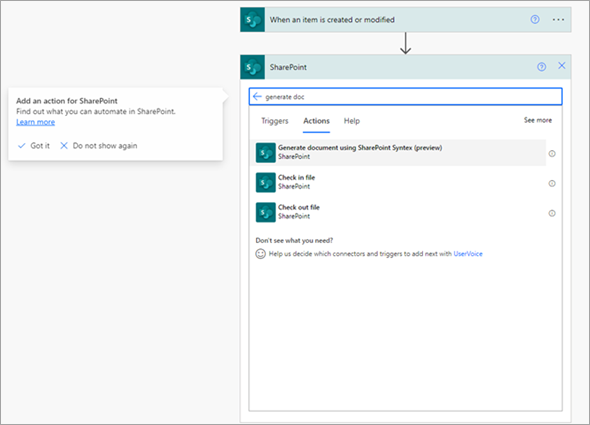
Adja meg a webhely adatait, és válassza ki a modern sablont tartalmazó dokumentumtárat.
Miután kiválasztotta a sablont, elkezdi látni a sablonmezőket. A mezők társítása a lista oszlopaival.
Megjegyzés:
Ez a művelet nem támogatja a sablon adatleképezését. Ha például a sablon egy mezőjét egy felügyelt metaadat-oszlophoz társítja, az automatikus létrehozás során ezt a mezőt társíthatja egy lista egyik oszlopával.
Ha elkészült, válassza a Mentés lehetőséget a folyamat mentéséhez.
Megjegyzés:
Javasoljuk, hogy olyan sablonokat használjon, amelyekhez nincs szükség arra, hogy a felhasználók manuálisan adjanak hozzá értékeket a dokumentum létrehozásához. Ha a sablonnak manuális bevitelre van szüksége egy mezőhöz, ezt az értéket megadhatja a mezőhöz ahelyett, hogy egy SharePoint-listaoszlopra lenne leképezve.
Ez a művelet jelenleg csak Word dokumentumokat (.docx) támogat.Ha ezzel a művelettal szeretne PDF-fájlt létrehozni, adja meg .pdf kiterjesztésként a fájlnévben.
Amikor egy sablon egy táblahelyőrzőből áll, az adott mező a Kockázatok mezőben látható javaslatban szereplő összes oszlopnevet tartalmazza.
A táblázat kitöltéséhez a helyőrző értékeket JSON-objektumok listájaként kell átadni oszlopnévvel és értékekkel. Például:
[{"Column 1":"Low","Column 2":"Test","Column 3":"Test","Column 4":"Low"},{"Column 1":"Medium","Column 2":"Test","Column 3":"Test","Column 4":"Medium"}]A művelet nem támogatja a képeket, és az ezeket a mezőket tartalmazó sablonok rejtve maradnak, miközben kiválasztják a sablonokat a műveletben.